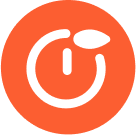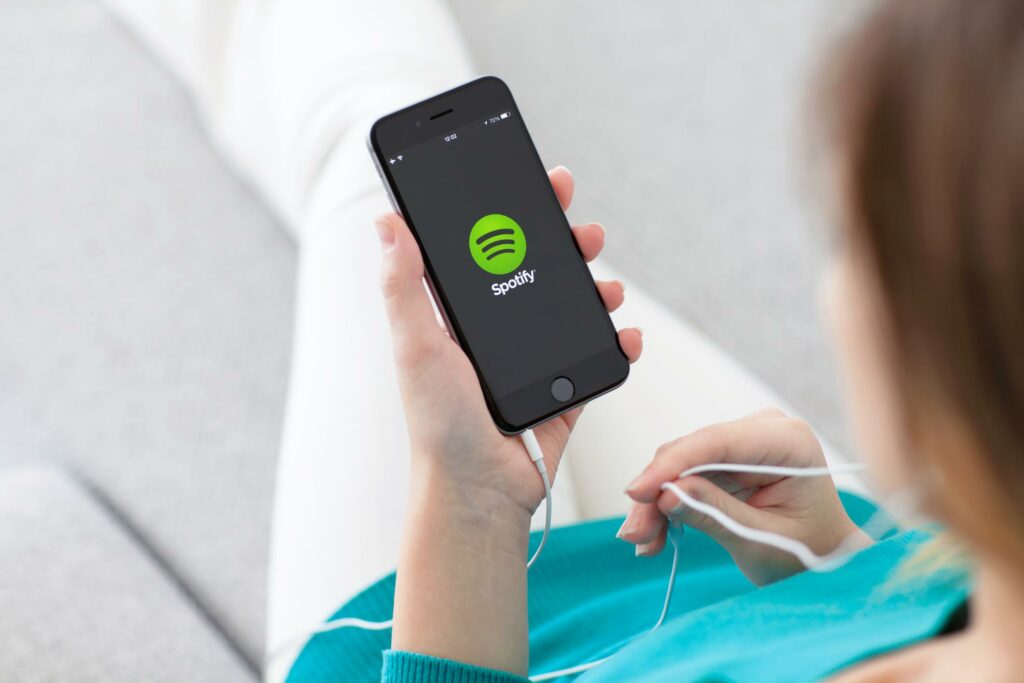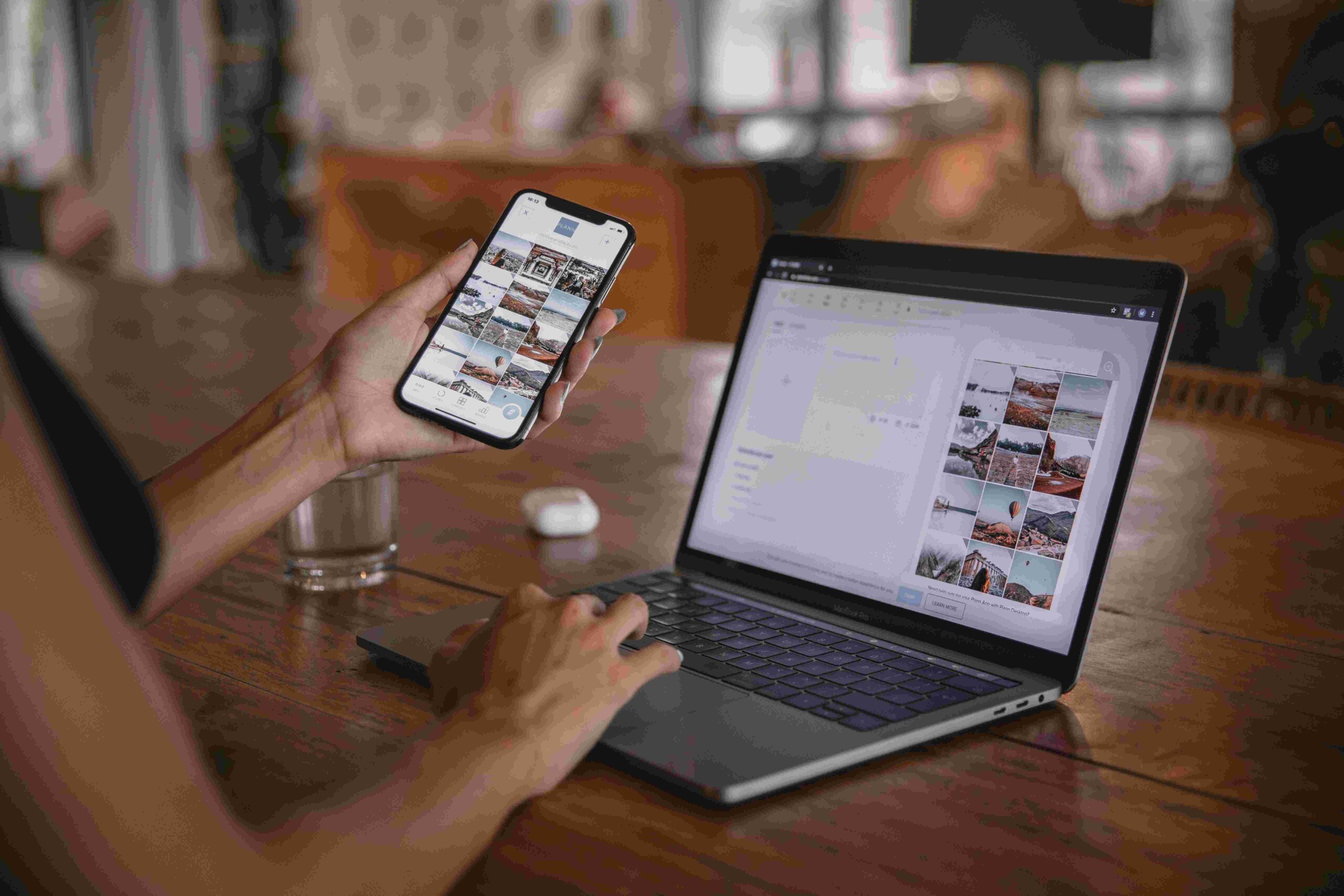No hay duda de que, en general, Spotify se sigue considerando la mejor plataforma de música en streaming. Pero la experiencia pueda llegar a ser confusa. Encontrar un álbum, una lista de reproducción o un estado de ánimo específico, puede ser tan divertido como hacer la declaración de impuestos: te sentirás mejor después, pero el camino es definitivamente arduo.
1. Cómo encontrar canciones, álbumes y listas
Esta parte es bastante simple. Cuando abras la aplicación móvil de Spotify, verás tres pestañas en la parte inferior: Inicio, Buscar y Tu Biblioteca. Tocar en Buscar te permite buscar artistas, canciones o títulos de podcasts. Puedes especificar en qué categoría estás buscando cuando ingreses tu consulta inicial, pero Spotify hace gran parte de la clasificación por ti. Por ejemplo, si escribes Dirty Computer, que es tanto el nombre de un álbum como de una canción, es el álbum el que aparecerá primero.
Si no estás buscando algo en particular, no necesitas ingresar un término de búsqueda específico. Simplemente toca en Buscar y prueba la opción Elegido para ti, basado en lo que más escuchas. Si te desplazas hacia abajo en Explorar todo, encontrarás listas de reproducción determinadas por el estado de ánimo (Relax en casa), la ocasión (Música para plantas), incluso bandas sonoras de programas de televisión y películas (Hola, Succession). Si estás buscando playlists que hayas creado o guardado cuidadosamente, deberás salir de la opción de búsqueda y dirigirte a la pestaña Tu Biblioteca en la parte inferior derecha.
2. ¿Qué es «Tu Biblioteca»?
¡Buena pregunta! Tu Biblioteca es todo lo que has guardado en Spotify: tus listas, las estaciones de radio en streaming que has seguido, las canciones que has descargado y los artistas y álbumes que componen tus elementos guardados. También es otro camino para acceder a las canciones que has reproducido recientemente, aunque éstas aparecerán en la parte inferior de la página móvil como pequeñas thumbnails bajo la pestaña Inicio, los álbumes reproducidos recientemente aparecen justo en la parte superior y son difíciles de pasar por alto.
Sin embargo, hay una distinción muy importante entre los elementos guardados y los descargados. Guardado significa que lo has marcado para que aparezca en Tu Biblioteca, lo que facilita encontrarlo más tarde. Pero eso no significa necesariamente que tus canciones se hayan descargado y se puedan reproducir sin conexión a internet. Para obtener más información sobre cómo descargar contenido, consulta Hazte amigo de la escucha offline (más abajo).
3. Trabaja con listas de reproducción como profesional
Las playlists son, de lejos, la parte más atractiva de usar Spotify. La empresa ofrece miles de listas de reproducción específicas por género o por estado de ánimo. Son generadas tanto por humanos como por algoritmos, y su impacto en la industria musical ha evolucionado hasta el punto en que ser incluido en una lista popular de Spotify puede hacer o deshacer la carrera de un artista. Los usuarios pasan aproximadamente la mitad de su tiempo en Spotify escuchando listas curadas o creadas por ellos mismos. Pero al mismo tiempo, pueden ser la parte más frustrante de la experiencia de Spotify.
Crear tu propia lista de reproducción es sencillo: en la aplicación móvil, ve a Tu Biblioteca, luego a Playlists y después toca el botón + en la parte superior derecha. Una vez que hayas titulado y creado una lista, puedes tocar cualquier canción o álbum individual, buscar los puntos suspensivos a la derecha y agregar rápidamente ese contenido a una lista de reproducción ya existente. En la aplicación de escritorio la experiencia es similar. Ve a Tu biblioteca en el menú ubicado en la parte derecha, presiona el botón + y selecciona Crear Playlist. De la misma manera, añadir una lista preexistente a tus favoritos es muy sencillo: encuentra una, selecciona Seguir y luego podrás acceder a ella a través de Playlists en Tu Biblioteca.
Otras características de las listas de reproducción no son tan simples. Por ejemplo, puedes agregar álbumes completos a una de ellas, pero no puedes hacerlo desde la lista misma en un solo paso, ya que, si bien Spotify ubicará el álbum, tendrás que agregar canción por canción individualmente. Otra vía para hacerlo es buscar el álbum que deseas agregar, luego tocar los puntos suspensivos en la parte superior y elegir Agregar a playlist desde allí
4. Abraza la escucha offline
Spotify facilita la descarga de cualquier canción de su enorme biblioteca a tu teléfono. De esta forma, puedes escuchar música incluso sin una conexión de datos o Wi-Fi.
¿Recuerdas cuando mencioné que guardar algo en tu biblioteca es diferente a descargar contenido? Más veces de las que me gustaría admitirlo, he guardado canciones, pero no he aprovechado la función de escucha offline de Spotify antes de tomar un vuelo largo, o de embarcarme en un viaje por carretera. La diferencia crucial es que cuando guardas algo, lo ‘marcas’, pero sigue estando en la nube, por lo que no podrás escucharlo cuando te quedes sin conexión. Esta es la parte en la que puedes aprender de mis errores: descarga tus playlists favoritas ahora. Ya mismo. Hazlo.
Ve a una playlist, busca la opción de Descargar, justo en la parte superior, y presiona el botón. Eso es todo. Ya terminaste. Aparecerá un icono de flecha verde hacia abajo junto a cualquier lista de reproducción disponible para escucha offline. Si deseas la opción de descargar listas cuando no tengas una conexión Wi-Fi estable (aunque esto consumirá parte de tus datos móviles mensuales) ve a Configuración > Calidad del audio > Descargar. Activa la opción Descargar con datos móviles y ya podrás bajar una lista de reproducción con dos barras de señal justo antes de despegar.
La descarga funciona para casi cualquier cosa en Spotify, no solo para listas de reproducción: también álbumes, podcasts y canciones individuales.
5. Aumenta (o reduce) la calidad de streaming
Puedes ajustar el nivel de calidad del audio dentro de la configuración. También puedes ajustar cosas como el nivel de volumen o activar la opción Automix para que la transición entre una canción y otra sea fluida e imperceptible.
Si la calidad de la música no es tan importante para ti y te preocupa más el uso de datos móviles, puedes optar por reproducir tu contenido en modo Ahorro de datos. Una vez que te conectes a una red Wi-Fi, la calidad de audio volverá a ser normal.
6. Deja que Spotify haga el trabajo por ti
Suponiendo que aún sigues con Spotify, querrás aprovechar las listas de reproducción que crea específicamente para ti, las cuales pueden ofrecer una experiencia más completa que crear las propias. Una de las primeras entradas en la sección de Tu biblioteca es una sección llamada Hecho para [Tu nombre], que incluye una playlist semanal, una recopilación de nuevos lanzamientos que Spotify cree que deberías conocer y una serie de mezclas diarias altamente influenciadas por lo que has estado escuchando. Una lista de reproducción anual que destaca las canciones principales que escuchaste durante el año podría servir como un lindo viaje por el camino de los recuerdos, o como un recordatorio para agendar tu próxima cita de terapia.
Sin embargo, estas listas creadas algorítmicamente por Spotify son una excelente manera de salir ligeramente de tu zona de confort y ampliar la música que escuchas. Después de todo, ¿no es ese el punto de pagar 10 dólares al mes por un servicio de música? ¿Descubrir nuevos tipos de ritmos?
Fuente: es.wired.com